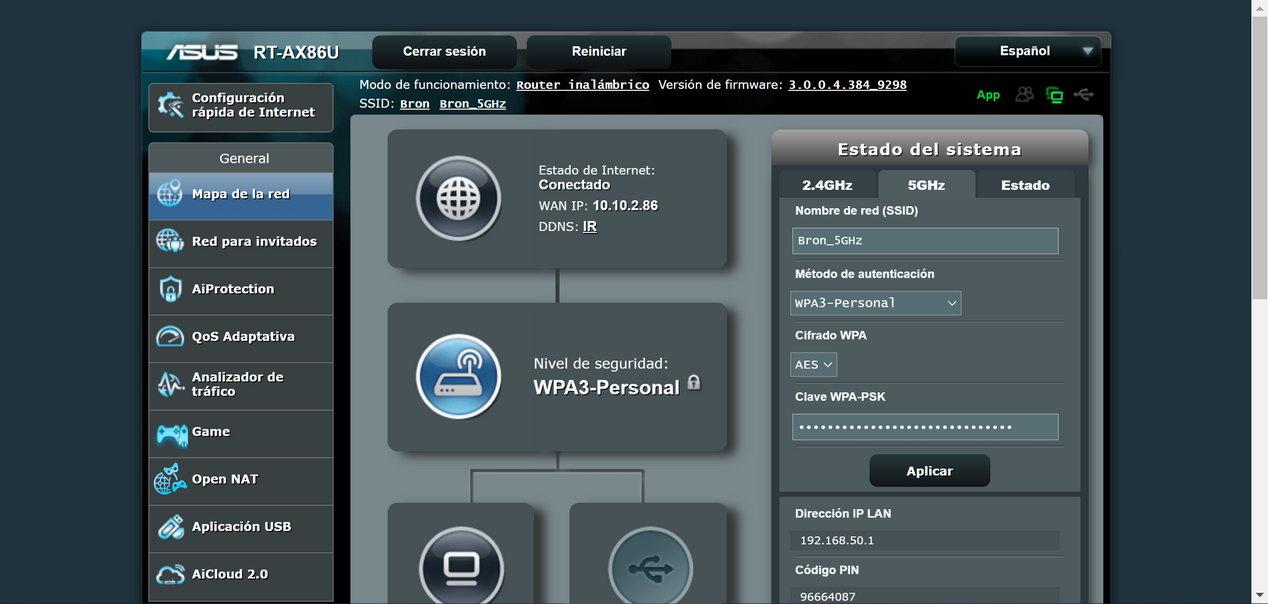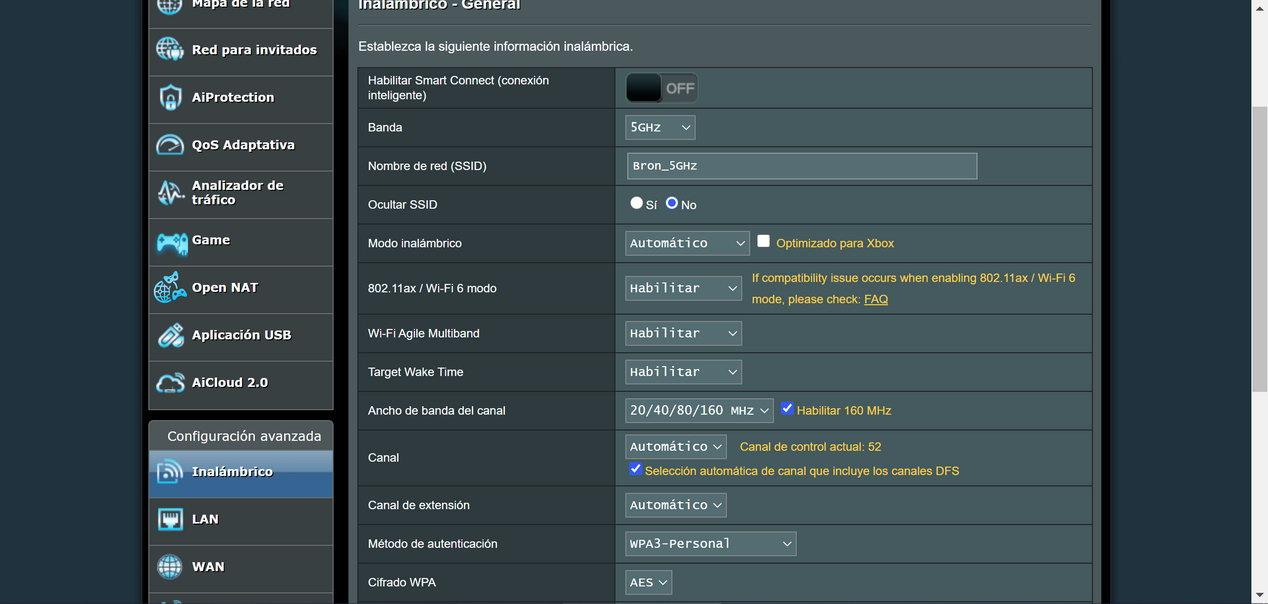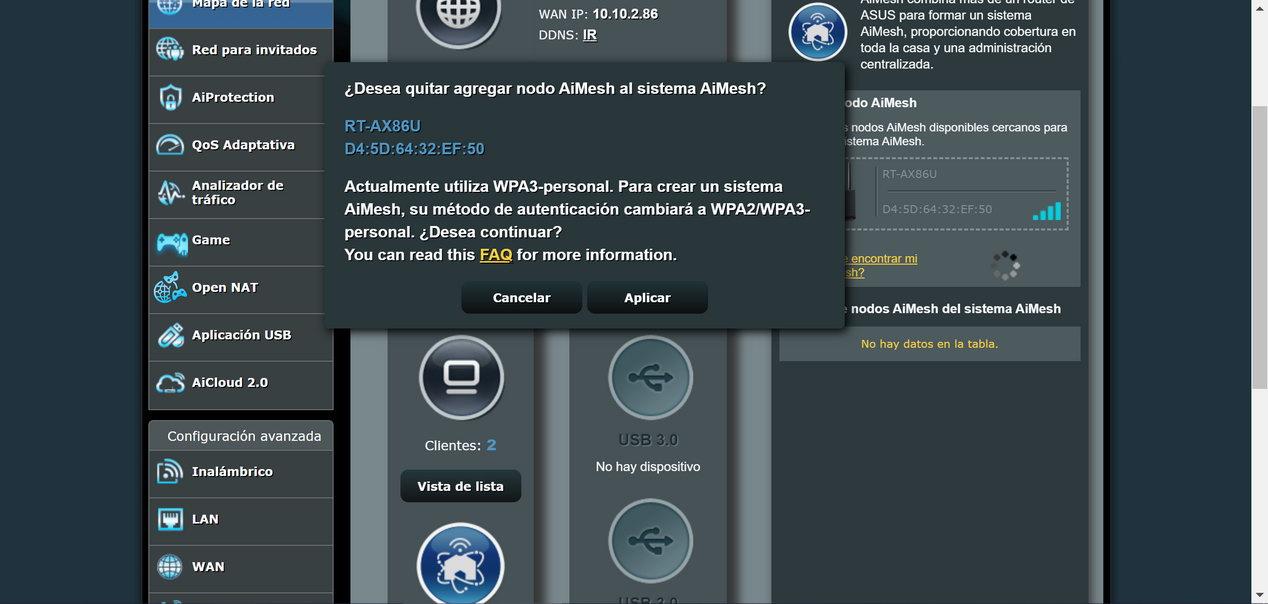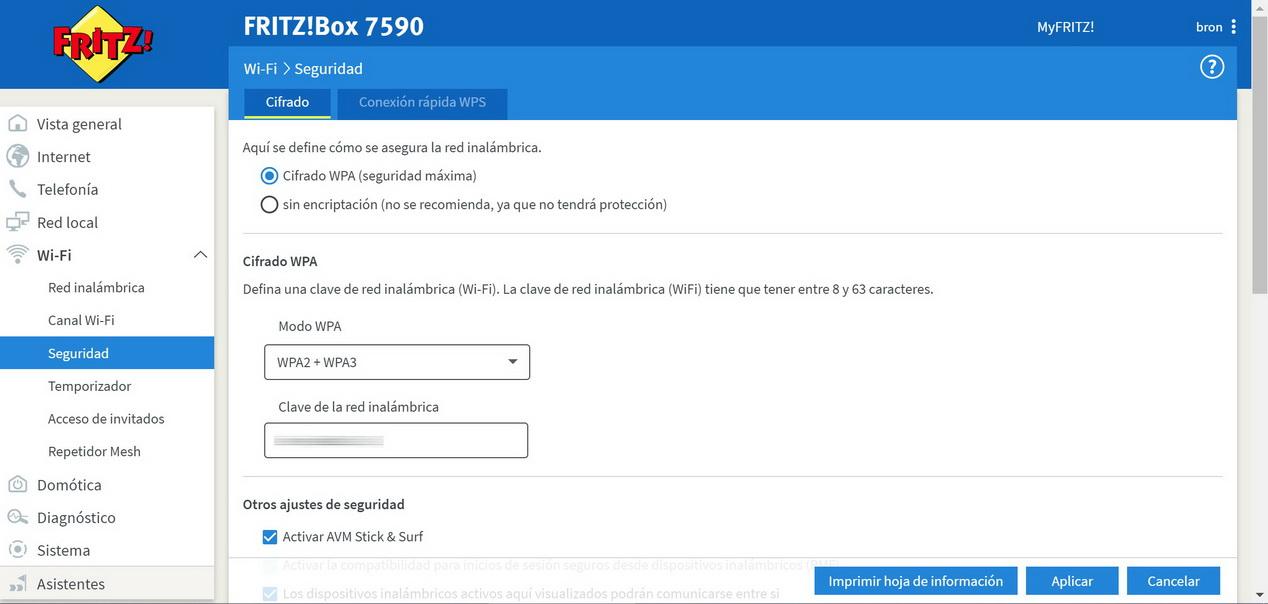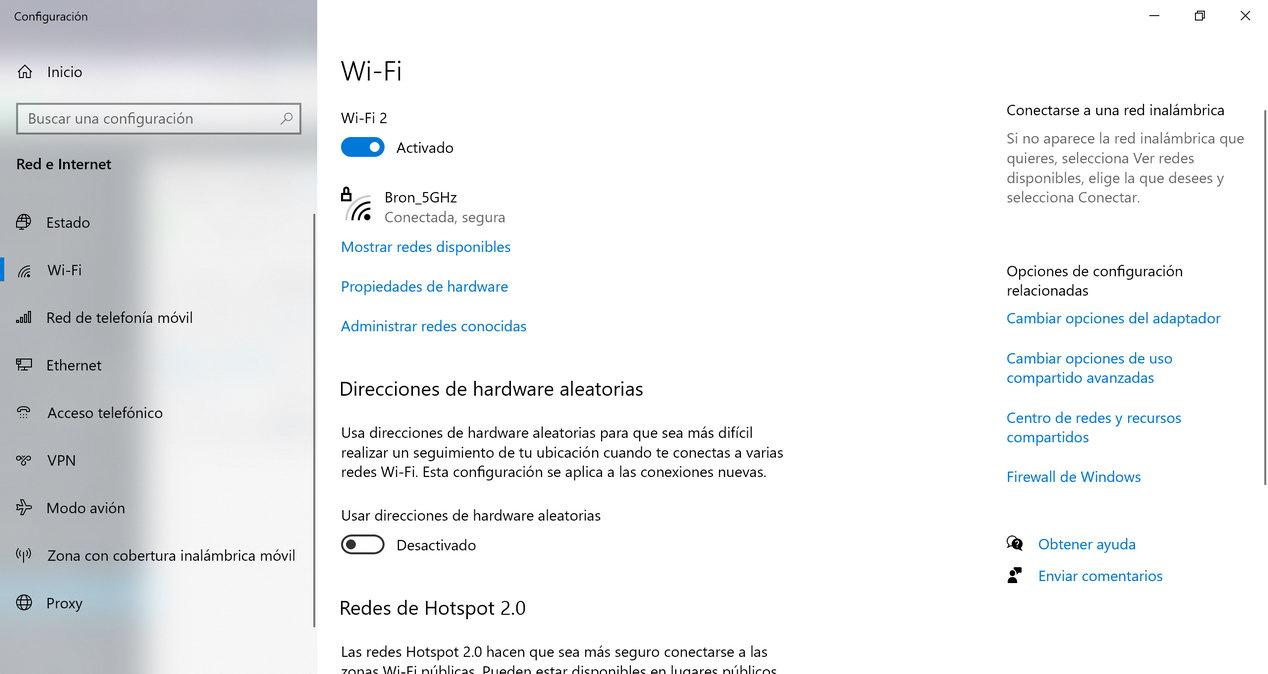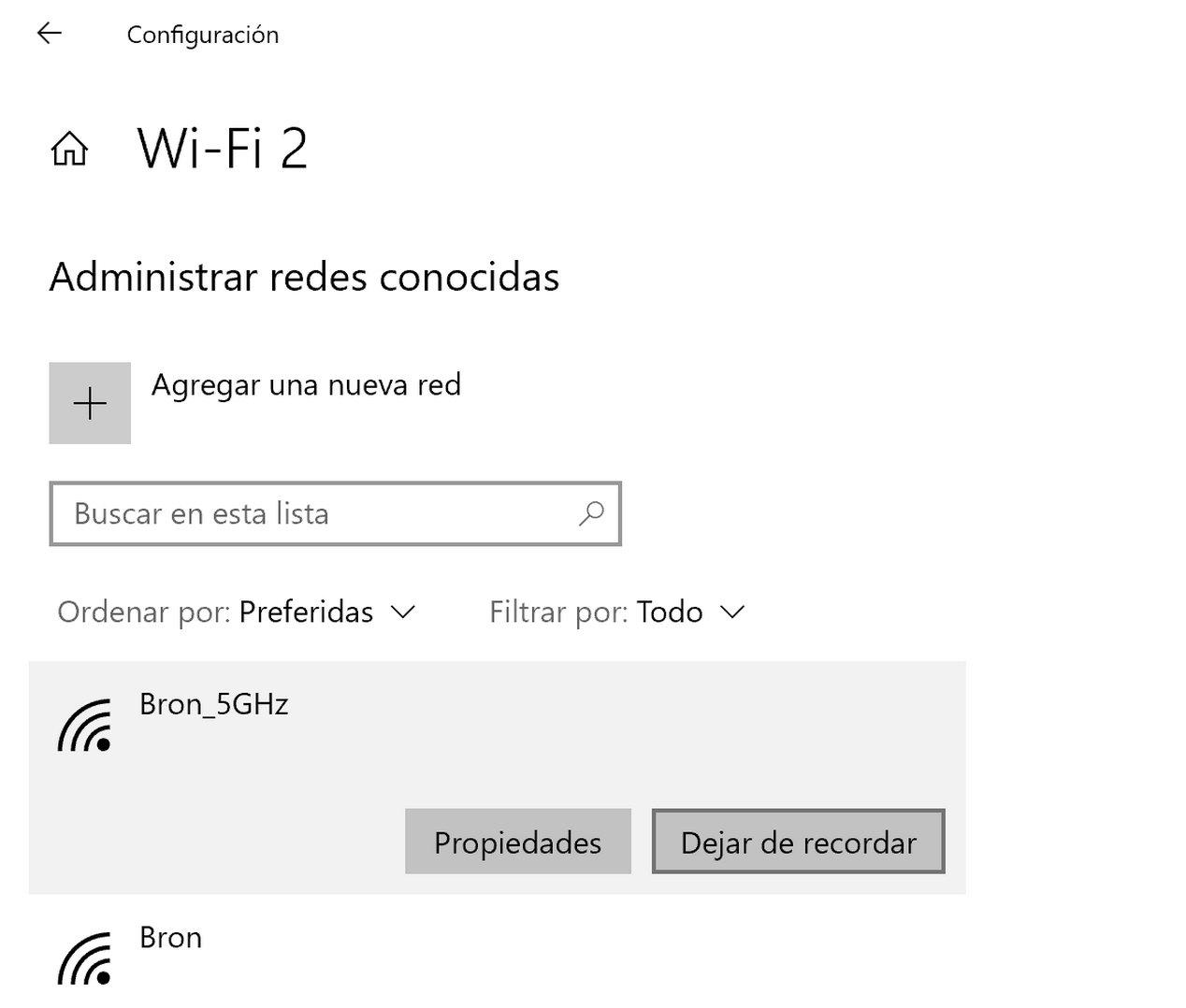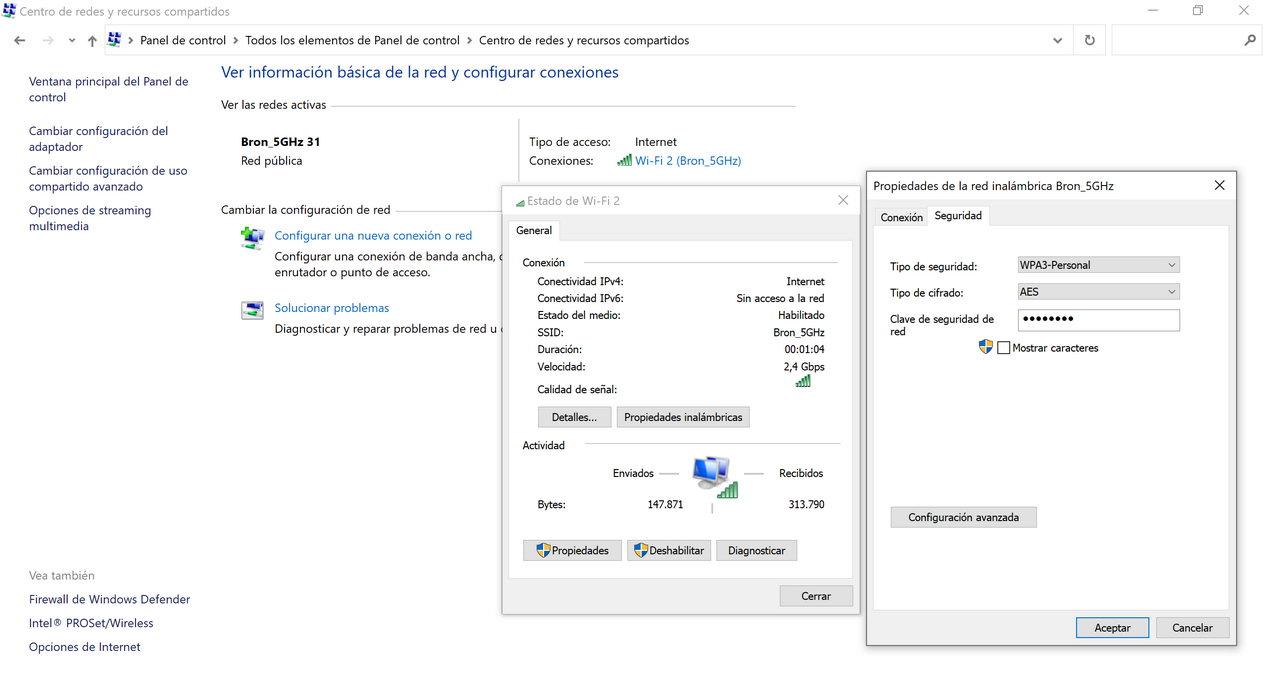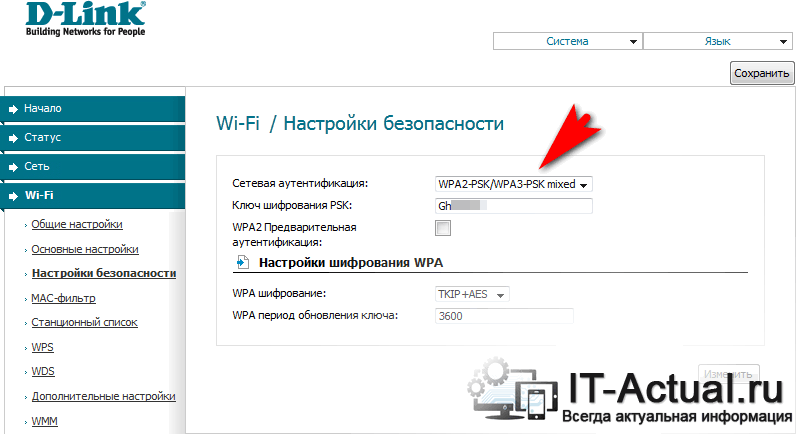- Как настроить WPA3 на маршрутизаторе Wi-Fi и безопасно подключиться
- Настройте WPA3-Personal на Wi-Fi роутере
- Подключитесь к Wi-Fi роутеру с WPA3 и компьютеру
- Подключитесь к Wi-Fi роутеру с WPA3 и смартфону или планшету
- Как переключить протокол безопасности Wi-Fi на WPA3
- Что необходимо для перехода на WI-FI WPA3
- Как переключиться на WI-FI WPA3
Как настроить WPA3 на маршрутизаторе Wi-Fi и безопасно подключиться
В последние месяцы производители роутеров и точек доступа Wi-Fi интегрируют новые протокол безопасности WPA3 в их прошивки протокол намного более безопасный, чем предыдущий WPA2. Сегодня мы находимся на этапе перехода от WPA2 к WPA3, и возможно, что многие беспроводные клиенты Wi-Fi несовместимы с новым протоколом, но есть возможность настроить персональный режим WPA2 / WPA3 на компьютерах, так что старые компьютеры будут подключаться как обычно с WPA2, а клиенты совместимы с WPA3. Вы хотите знать, как настроить маршрутизатор Wi-Fi с помощью WPA3 и подключиться к вашим устройствам?
Прежде чем приступить к нашему полному руководству по настройке WPA3 в домашнем маршрутизаторе и о том, как подключиться к нашему компьютеру, смартфону или планшету, мы должны знать, что в настоящее время существует несколько типов WPA3, и прошивки маршрутизаторов включают все эти параметры для выбора. их. В зависимости от выбранного режима безопасности нам нужно будет ввести больше или меньше информации в маршрутизатор, а также в беспроводной клиент, поэтому очень важно иметь это в виду.
- WPA3-Personal : этот метод является типичным, который мы будем использовать в домашних условиях, мы введем уникальный пароль, и с помощью этого ключа будут подключены все беспроводные устройства. Это так называемый PSK (Pre-Shared Key), или предварительно общий пароль. В этом режиме конфигурации маршрутизатор будет использовать только WPA3-Personal, устройства, несовместимые с WPA3, не смогут подключиться к маршрутизатору или AP.
- WPA3-Enterprise : этот метод используется, когда у нас есть сервер RADIUS для аутентификации разных пользователей с помощью имени пользователя / пароля и цифрового сертификата. Этот метод подключения будет доступен, особенно в компаниях, поскольку обычно домашний пользователь не устанавливает дома RADIUS-сервер.
- WPA2 / WPA3-персональный : Этот метод является вариантом перехода, он позволяет маршрутизатору одновременно принимать соединения с WPA2-Personal (с предварительным общим ключом) и с WPA3-Personal. Беспроводные клиенты всегда выбирают наиболее безопасный вариант по умолчанию, но этот вариант позволяет неподдерживаемым беспроводным клиентам успешно подключаться без проблем.
Настройте WPA3-Personal на Wi-Fi роутере
В настоящее время основные бренды домашних беспроводных маршрутизаторов, такие как ASUS и АВМ ФРИЦ! Box, включили возможность настройки нового протокола для обеспечения максимальной безопасности беспроводной сети для своих клиентов. Другие производители, такие как Aruba или D-Link, также включили этот протокол WPA3 в свои профессиональные точки доступа, управляемые из облака.
Первое, что нам нужно сделать, это проверить, поддерживает ли мой беспроводной маршрутизатор Wi-Fi этот новый протокол. Большинство маршрутизаторов ASUS уже несколько месяцев поддерживают эту функцию, в случае AVM FRITZ! Box, они в настоящее время находятся в процессе обновления всех своих моделей, кроме таких устройств, как FRITZ! Box 7590 и 7530 уже поддерживают этот протокол.
Чтобы проверить, поддерживает ли маршрутизатор этот тип безопасности, мы должны войти в меню веб-конфигурации того же самого, через его шлюз по умолчанию, обычно это будет 192.168.0.1 или 192.168.1.1, хотя в случае ASUS мы можем поставить маршрутизатор .asus.com, и он приведет нас прямо на сайт администрирования маршрутизатора. В случае с AVM FRITZ! Box, просто введите «fritz.box» в панель навигации, и мы войдем.
Оказавшись внутри, мы должны пойти в » Беспроводная связь / Безопасность », В случае с ASUS, мы можем изменить настройки прямо из главного меню, в разделе« Состояние системы »и щелкнув по каждому из двух частотных диапазонов, мы можем легко изменить безопасность.
Если мы хотим более подробно ознакомиться с опциями, доступными во всем мире, мы должны перейти в раздел «Беспроводная связь», и здесь мы также увидим все, что связано с безопасностью беспроводной сети Wi-Fi. Очень важным аспектом является то, что этот маршрутизатор поддерживает WPA2 / WPA3-Personal для поддержки несовместимого оборудования.
В случае ASUS, если у нас есть сеть Wi-Fi AiMesh, нам придется выбрать да или да, режим WPA2-Personal или WPA2 / WPA3-Personal, поскольку эта система Wi-Fi Mesh в настоящее время не поддерживает WPA3. -Только для личного пользования. Сама прошивка нас об этом предупредит, если мы хотим AiMesh, необходимо активировать обратную совместимость, выбрав WPA2 / WPA3-Personal.
В случае маршрутизаторов AVM они поддерживают только WPA2 / WPA3-Personal, они не поддерживают только WPA3-Personal, поэтому у нас будет обратная совместимость. Это важно, потому что мы находимся в момент перехода от одного протокола к другому, и нам всегда придется поддерживать устаревшее несовместимое оборудование.
Чтобы настроить протокол WPA3, мы должны перейти к » Wi-Fi / Безопасность / Шифрование », Как вы можете видеть здесь:
Если у вас другой бренд маршрутизаторов, безопасность WPA3 должна быть доступна в разделе безопасности, если у нас нет раскрывающегося списка, где можно выбрать этот параметр, это означает, что он просто несовместим (пока) с этим протоколом, и вы придется ждать новой прошивки, где она ее поддерживает.
Подключитесь к Wi-Fi роутеру с WPA3 и компьютеру
- Забудьте о сети Wi-Fi, к которой мы ранее подключались, этот шаг необходим, потому что внутренне он был сохранен с защитой WPA2, и он будет продолжать использовать этот протокол. Если мы выберем WPA2 / WPA3, это не даст нам ошибки, потому что будет подключаться к WPA2, но если мы выберем только WPA3, это даст нам ошибку.
- Снова подключитесь к сети Wi-Fi, введя обычный пароль.
В дополнение к этому мы должны выполнить три основных требования для подключения к WPA3-Personal:
- У нас должна быть операционная система, совместимая с WPA3, поддерживаются последние версии Windows 10, Mac и Linux. Если у вас более старые версии, они могут быть несовместимы, вам следует прочитать официальную документацию по совместимости с WPA3, чтобы узнать.
- Карта Wi-Fi должна быть совместима с протоколом WPA3, есть старые карты, которые не совместимы. Мы должны изучить технические характеристики карты, и если информации нет, мы всегда можем попробовать сами.
- На нашем компьютере должны быть установлены последние доступные драйверы, это гарантирует, что, если карта поддерживает его, мы сможем без проблем подключаться к сетям WPA3.
Выполнив эти три требования к ПК, мы можем попытаться подключиться к беспроводной сети Wi-Fi с помощью протокола безопасности WPA3.
В операционных системах Windows в разделе Wi-Fi мы видим, что мы отлично подключаемся к сети Wi-Fi по обычному протоколу WPA2-Personal:
Нам нужно перейти в раздел «Управление известными сетями», чтобы удалить запомненную сеть Wi-Fi, мы продолжаем щелкать нашу сеть Wi-Fi и нажимать «Прекратить запоминать». Теперь нам придется снова подключиться к беспроводной сети Wi-Fi.
После подключения, если все прошло правильно, у нас будет подключение без проблем, а в состоянии беспроводной сети Wi-Fi мы сможем увидеть, что действительно без проблем используем WPA3-Personal.
Как вы видели, мы смогли без проблем подключиться.
Подключитесь к Wi-Fi роутеру с WPA3 и смартфону или планшету
В случае с мобильными телефонами или планшетами все проще, на нашем смартфоне или планшете должна быть установлена последняя версия Android or iOS операционной системы, и мы попробуем подключиться к беспроводной сети Wi-Fi с помощью WPA3.
- Если мы выбрали только WPA3-Personal и не можем подключиться, это означает, что он не поддерживается ни внутренним чипсетом устройства, ни версией операционной системы.
- Если мы выбрали WPA2 / WPA3-Personal, и вы можете подключиться, вам следует проверить, подключены ли вы в режиме WPA2 или в режиме WPA3. Это можно увидеть по статусу сети Wi-Fi на смартфоне или планшете, а также по беспроводной регистрации в маршрутизаторе, так как он будет указывать, подключился ли клиент через WPA2 или через WPA3.
Как вы видели в этом руководстве, в настоящее время обеспечить безопасность WPA3 в нашем доме очень просто, чтобы лучше защитить нашу беспроводную связь, но мы должны принять во внимание ряд очень важных аспектов, чтобы иметь возможность подключаться без проблем.
Как переключить протокол безопасности Wi-Fi на WPA3
Не так давно был анонсирован новый протокол безопасности Wi-Fi – WPA3. Он пришёл на смену WPA2, который был введён в строй в далёком 2004 году и уже не отвечает современным требованиям безопасности. Протокол WPA3 призван исправить положение. Он привносит ещё большую защиту при соединении и передаче данных через Вай-Фай, что практически исключает перехват трафика и его последующую дешифровку.
Альянс, который ответственен за разработку данной технологии беспроводного соединения, рекомендует осуществить переход на этот новый протокол безопасности.
Что необходимо для перехода на WI-FI WPA3
Хотя новый протокол и был введён в строй, но на его фактический переход потребуется время, за которое разработчикам конкретных устройств необходимо будет выпустить обновления прошивок для своих устройств. А это, без малого, огромный парк самых разнообразных гаджетов и устройств. Это и смартфоны, в которых зачастую имеется WI-FI модуль, и сами роутеры, которые предоставляют возможность подключения и создания беспроводного WI-FI соединения.
Всё это может затянуться на некоторое время, вплоть до года. Сложнее всего придётся тем устройствам, жизненный цикл которых был завершён и более не поддерживается со стороны производителя. Данным устройствам придётся довольствоваться лишь WPA2 протоколом, который хотя и устарел, но ещё долгое время будет актуальным из-за огромного количества устаревших устройств, которые имеются на руках у пользователей.
Как переключиться на WI-FI WPA3
Если вы в числе счастливчиков, для которых производитель обновлённую прошивку, в которой в свою очередь внедрена поддержка протокола безопасности WPA3, или вы только что приобрели современный гаджет, который изначально имеет поддержку всех современных протоколов, включая ВПА3, то его включение или переход не должен вызывать особых трудностей.
Его задействование осуществляется в том же меню, где представлен выбор протоколов безопасности, которых создано уже некоторое количество: WEP, WPA, WPA2. Тут никаких отличий нет, просто среди этого списка будет вариант WPA3, на который и следует переключиться.
Стоит сказать, что данный протокол необходимо выбрать как на роутере, так и на конечных устройствах. Ведь если роутер поддерживает современный протокол, осуществляющий усиленную безопасность при подключении и передаче данных, а подключаемый смартфон не имеет такой поддержки, то при соединении всё равно будет использоваться WPA2.
Мы рады, что смогли помочь Вам в решении поставленной задачи или проблемы.
В свою очередь, Вы тоже можете нам очень помочь.
Просто поделитесь статьей в социальных сетях и мессенджерах с друзьями.
Поделившись результатами труда автора, вы окажете неоценимую помощь как ему самому, так и сайту в целом. Спасибо!